HP Pavilion 500-309nd Handleiding
Bekijk gratis de handleiding van HP Pavilion 500-309nd (21 pagina’s), behorend tot de categorie Desktop. Deze gids werd als nuttig beoordeeld door 55 mensen en kreeg gemiddeld 4.7 sterren uit 28 reviews. Heb je een vraag over HP Pavilion 500-309nd of wil je andere gebruikers van dit product iets vragen? Stel een vraag
Pagina 1/21
Handleiding voor probleemoplossing en
onderhoud

Copyright en Licentie
© Copyright 2013 Hewlett-Packard
Development Company, L.P.
De bijgevoegde informatie kan zonder
aankondiging worden verandert. De enige
garanties die gelden voor HP-producten en
-diensten zijn de garanties die worden
beschreven in de garantievoorwaarden
behorende bij deze producten en diensten.
Aan de informatie in deze publicatie kunnen
geen aanvullende rechten worden
ontleend. HP is niet aansprakelijk voor
technische fouten, drukfouten of
weglatingen in deze publicatie.
HP aanvaardt geen verantwoordelijkheid
voor het gebruik of de betrouwbaarheid van
de HP-software op apparatuur die niet door
HP is geleverd.
Dit document bevat informatie die
eigendom is van HP en die door de wetten
op het auteursrecht wordt beschermd.
Geen enkel deel van dit document mag
worden gekopieerd, vermenigvuldigd of in
een andere taal worden vertaald zonder de
vooraf verleende schriftelijke toestemming
van HP.
Hewlett-Packard Company
P.O. Box 4010
Cupertino, CA 95015-4010
USA
Dit product bevat copyright-
beschermingstechnologie die door
Amerikaanse patenten en andere rechten
van intellectuele eigendom wordt
beschermd. Gebruik van deze copyright-
beschermingstechnologie moet door
Macrovision goedgekeurd worden en is
bestemd voor gebruik in de huiselijke
omgeving en ander beperkt gebruik tenzij
anderzijds goedgekeurd door Macrovision.
Terugwerkend construeren en demonteren
zijn verboden.
Microsoft en Windows zijn handelsmerken
van Microsoft Corporation in de Verenigde
Staten en andere landen.
Niet alle functies zijn beschikbaar in alle
edities van Windows 8 . Het kan zijn dat
deze computer een hardware-upgrade en/
of apart aangeschafte hardware,
stuurprogramma's en/of software nodig
heeft om volledig te profiteren van Windows
8-functionaliteit. Zie
http://www.microsoft.com voor meer
informatie.
HP ondersteunt legaal gebruik van
technologie en verleent geen goedkeuring
of aanmoediging voor het gebruik van onze
producten voor andere doeleinden dan die
welke auteursrechtelijk zijn toegestaan.
De informatie in dit document kan zonder
voorafgaande kennisgeving worden
gewijzigd.
Eerste editie: september 2013
Artikelnummer: 701334-332
Informatie over vaste schijfruimte
De vaste schijf in computers van Hewlett-
Packard en Compaq waarop het Microsoft®
Windows®-besturingssysteem is
voorgeïnstalleerd, kan kleiner lijken dan is
aangegeven in de productspecificaties, in
de documentatie of op de verpakking.
Vaste schijven worden door fabrikanten
beschreven en geadverteerd in termen van
decimale capaciteit (grondtal 10). Microsoft
Windows en andere programma’s, zoals
FDISK, gebruiken het binaire (grondtal 2)
talstelsel.
In decimale notatie, is een megabyte (MB)
gelijk aan 1.000.000 bytes, en een gigabyte
(GB) gelijk aan 1.000.000.000 bytes. In het
binaire systeem is een megabyte gelijk aan
1.048.576 bytes en een gigabyte gelijk aan
1.073.741.824 bytes. Omwille van de
verschillende meetsystemen, kunt u een
verschil zien tussen de grootte gemeld door
Microsoft Windows en de geadverteerde
grootte. De opslagcapaciteit van de vaste
schijf is zoals geadverteerd.
Microsoft Windows meldt een kleinere
capaciteit in de Windows Verkenner en in
het venster Computer, omdat hierin
informatie over één schijfpartitie tegelijk
wordt weergegeven. Een van de partities
bevat de informatie voor systeemherstel.
Opmerking over systemen geconfigureerd
met 4GB geheugen
Voor computers met een 32-bits
besturingssysteem is mogelijk niet al het
geheugen boven 3 GB beschikbaar
vanwege systeembronvereisten.
Deze beperking is niet beperkt tot systemen
van HP en Compaq. Het geheugen boven
3GB wordt gebruikt voor systeembronnen.
Bevestiging totaal geheugen
Het systeem-BIOS geeft de volledige 4GB
geïnstalleerd geheugen weer.
1. De pc inschakelen.
2. Druk op F10. Het BIOS-menu wordt
weergegeven. Controleer het totaal
geïnstalleerde geheugen.

Inhoudsopgave
1 De computer beveiligen .................................................................................................................................... 1
Opties voor de beveiliging van de computer ........................................................................................ 1
2 Probleemoplossing ........................................................................................................................................... 2
Computer start niet ............................................................................................................................... 2
Voeding ................................................................................................................................................ 3
Beeldscherm (monitor) ......................................................................................................................... 3
Toetsenbord en muis (met kabel) ......................................................................................................... 4
Toetsenbord en muis (draadloos) ........................................................................................................ 5
Luidsprekers en geluid ......................................................................................................................... 5
Internet-toegang ................................................................................................................................... 6
Softwareproblemen oplossen ............................................................................................................... 7
3 Systeemherstel ................................................................................................................................................. 9
Een methode voor systeemherstel kiezen ........................................................................................... 9
Opties voor systeemherstel .................................................................................................................. 9
Herstelmedia ...................................................................................................................................... 11
4 Onderhoud ...................................................................................................................................................... 13
Planningen en taken ........................................................................................................................... 13
De computer vrijhouden van stof, vuil en warmte .............................................................................. 13
De computer en monitor reinigen ....................................................................................................... 14
Ventilatie-openingen van de computer reinigen ................................................................................. 14
Toetsenbord en muis reinigen ............................................................................................................ 14
Het aanraakscherm schoonmaken (enkel op bepaalde modellen) .................................................... 15
iii
Product specificaties
| Merk: | HP |
| Categorie: | Desktop |
| Model: | Pavilion 500-309nd |
Heb je hulp nodig?
Als je hulp nodig hebt met HP Pavilion 500-309nd stel dan hieronder een vraag en andere gebruikers zullen je antwoorden
Handleiding Desktop HP

6 December 2024

6 December 2024

24 November 2024

24 November 2024

24 November 2024

24 November 2024

24 November 2024

23 November 2024
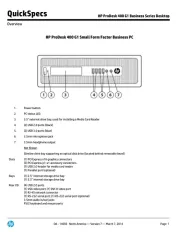
23 November 2024

23 November 2024
Handleiding Desktop
Nieuwste handleidingen voor Desktop

29 Juli 2025

29 Juli 2025

28 Juli 2025

28 Juli 2025

14 Juli 2025

17 Juni 2025

17 Juni 2025

17 Juni 2025

6 Juni 2025
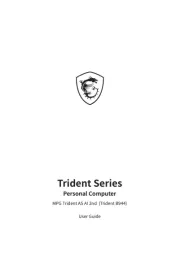
6 Juni 2025